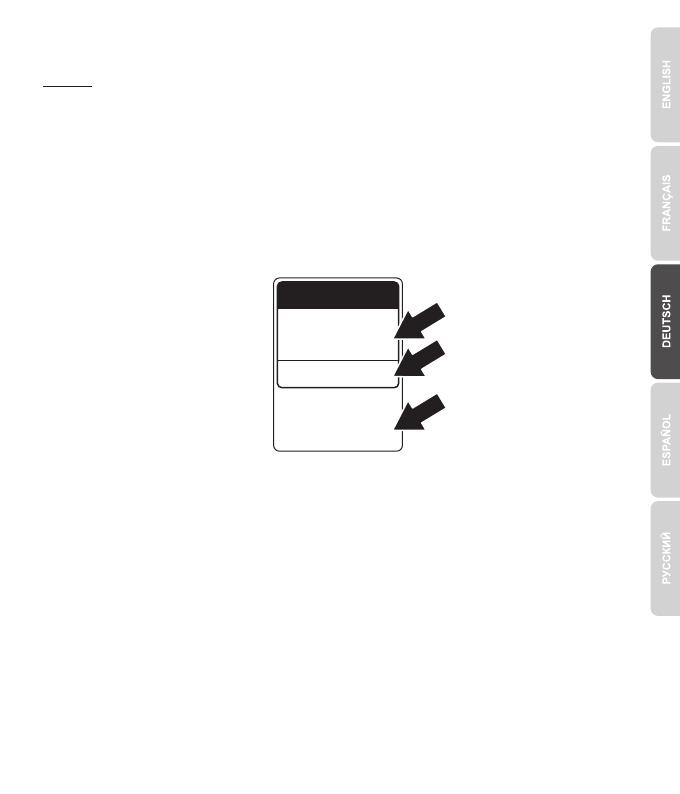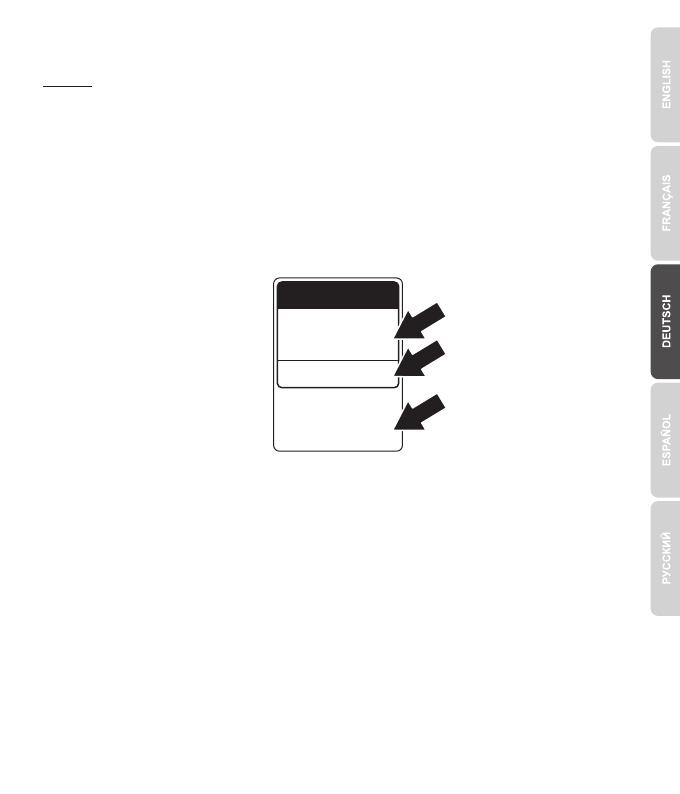
4
Ihr Wireless Router ist jetzt installiert.
Weitere Informationen zu den Konfigurations- und erweiterten Einstellungen des Wireless Router
finden. Bitte besuchen Sie www.trendnet.com für Produkt-Updates und Online Support.
13. Öffnen Sie Ihren Browser und geben Sie in einer Webseite (zB www.trendnet.com) ein, um
sicherzustellen, dass Sie Internet- Verbindung haben.
12. Bitte warten Sie, während die Einstellungen übernommen werden. Die Einrichtung ist
abgeschlossen.
Hinweis:
Ÿ Wir haben den TEW-823DRU werkseitig mit einem individuellen Wi-Fi Namen (SSID) und Wi-Fi
Schlüssel (Wi-Fi Kennwort) verschlüsselt. Diese vorkonfigurierten Einstellungen befinden sich auf
den Aufklebern auf der Seite und Unterseite des Routers. Verwenden Sie diese Informationen, um
sich mit dem Router wireless zu verbinden. Wie Sie den Wi-Fi Key ändern können finden Sie im
Produkthandbuch. Wenn der Wi-Fi Router zurückgestellt wird, stellen sich der Wi-Fi Key und der
Wi-Fi Name auf Werkseinstellung zurück.
Ÿ Um sich wieder in die Verwaltungsschnittstelle des Wireless-Routers einzuloggen, benötigen Sie
den Benutzernamen und das Kennwort des Routers. Wie Sie den Benutzernamen und das
Passwort ändern können finden Sie im Produkthandbuch. Wenn der Wi-Fi Router zurückgestellt
wird, stellen sich der Benutzernamen und das Passwort auf Werkseinstellung zurück.
Preset
Wireless Settings
Wi-Fi Name/SSID
(AC/N)
TRENDnetXXX_5GHz_XXXX
(N/B/G)
TRENDnetXXX_2.4GHz_XXXX
Management Login
http://tew-823dru
username: admin
password: XXXXX
Wi-Fi Key
XXXXXXXXXXXXX